Microsoft Edge סוף סוף קיבלה פקודות מהירות
לקח למיקרוסופט זמן מה להביא את התכונה השימושית הזו לדפדפן שלהם. פקודות מהירות היא תיבת קלט המאפשרת לך להפעיל ישירות תכונה ספציפית של הדפדפן על ידי הקלדת שמו. הרעיון אינו חדש, והוצג לראשונה בדפדפן האופרה הקלאסי. היורש האידיאולוגי שלה, Vivaldi, היה הראשון מבין האפליקציות מבוססות Chromium שהטמיעו אותה. במרץ 2021, לכרום יש משהו דומה בשם "מְפַקֵד". זה 2022 ו-Edge כעת עוקב אחריו.
פרסומת
ב-Edge, זה כרגע תכונה ניסיונית. הוא מוסתר מאחורי דגל, אז עליך להפעיל אותו כדי לבדוק פקודות מהירות. שם הדגל הוא טוסטר DevTools. כדלקמן מהתיאור שלו, אזור הפקודה שהוא פותח מפעיל פקודות dev tools. במוצרים אחרים, למשל. ב-Vivaldi, שורת הפקודות גמישה יותר ו מאפשר שימוש ברוב התכונות שלו באמצעות פקודות.
אז, אם אתה רוצה לנסות את DevTools Toaster, אתה צריך להיות על ה-Canary הגרסה האחרונה של Edge, לפחות נכון לעכשיו. אתה יכול להוריד אותו מה- אתר Insider הרשמי. אם כבר התקנת אותו, פתח את התפריט (Alt+F), פנה אליו עזרה > אודות Microsoft Edgeותן לו לחפש עדכונים. כעת אתה מוכן לפקודות מהירות פעילות ב-Edge.
אפשר פקודות מהירות ב-Microsoft Edge (טוסטר DevTools)
- פתח כרטיסייה חדשה ב-Edge והדבק אותה בתיבת כתובת האתר:
edge://flags/#edge-devtools-toaster. - מכה להיכנס כדי לעבור ישירות לדגל, ולבחור מופעל מהתפריט הנפתח שליד טוסטר DevTools שֵׁם.
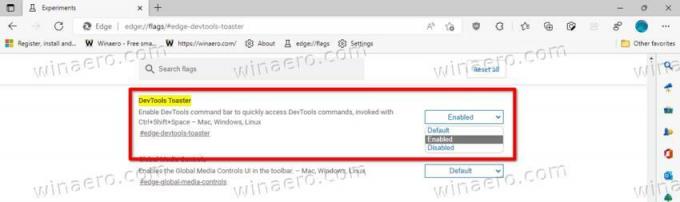
- הפעל מחדש את הדפדפן כאשר תתבקש.

- כעת, כדי לפתוח את סרגל הפקודות המהירות, הקש Ctrl + מִשׁמֶרֶת + מֶרחָב. לחלופין, פתח את התפריט (Alt + ו) ובחר כלים נוספים > פקודות מהירות.
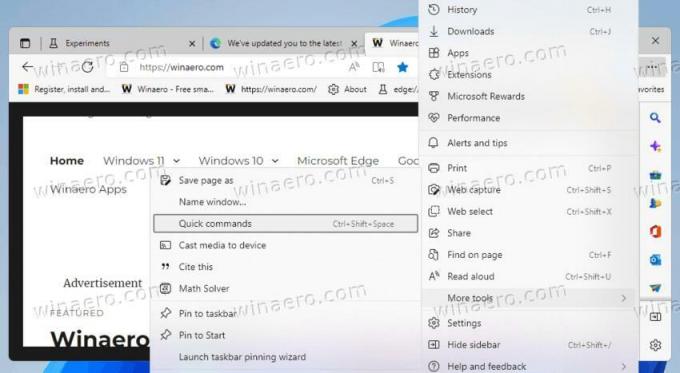
כעת, הקלד שם תכונה כלשהו, למשל. היסטוריה כדי לראות את האפשרויות הזמינות כמו "נקה היסטוריית גלישה".
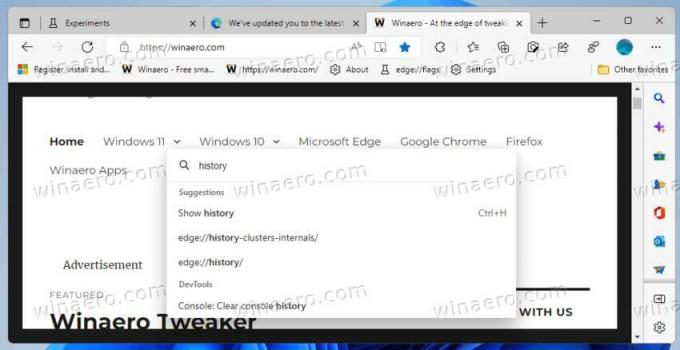
אתה יכול לשמור את דף האינטרנט לקובץ, לפתוח כרטיסייה חדשה, לנקות קובצי Cookie וכן הלאה. למרות ש-Edge לא תומך בכל תכונה ותכונה באמצעות פקודות מהירות, שיטה זו להפעלת כלים והגדרות של הדפדפן עדיין שימושית למדי.

Quick Commands אינו החידוש היחיד במבנה הקנרי של Edge. מיקרוסופט בודקת דרך נוספת לעשות זאת סגור כרטיסיות בלחיצה כפולה. זוהי תכונת נגישות אופציונלית חדשה.
הודות ל @Leopeva64 עבור הטיפ.
אם אתה אוהב את המאמר הזה, אנא שתף אותו באמצעות הכפתורים למטה. זה לא ייקח ממך הרבה, אבל זה יעזור לנו לצמוח. תודה על תמיכתך!

